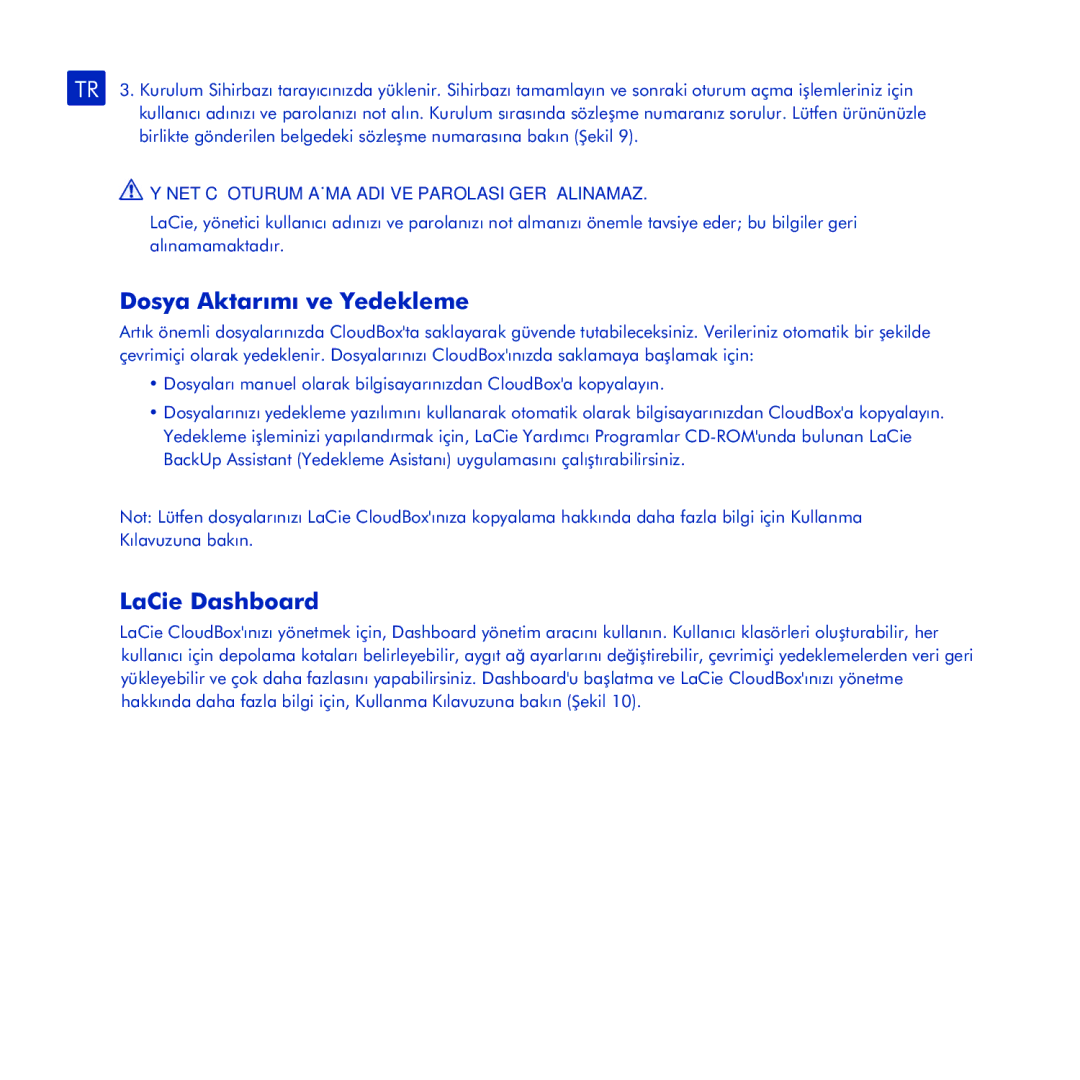TR 3. Kurulum Sihirbazı tarayıcınızda yüklenir. Sihirbazı tamamlayın ve sonraki oturum açma iẟlemleriniz için kullanıcı adınızı ve parolanızı not alın. Kurulum sırasında sözleẟme numaranız sorulur. Lütfen ürününüzle birlikte gönderilen belgedeki sözleẟme numarasına bakın (ẞekil 9).
 YÖNETİCİ OTURUM AÇMA ADI VE PAROLASI GERİ ALINAMAZ.
YÖNETİCİ OTURUM AÇMA ADI VE PAROLASI GERİ ALINAMAZ.
LaCie, yönetici kullanıcı adınızı ve parolanızı not almanızı önemle tavsiye eder; bu bilgiler geri alınamamaktadır.
Dosya Aktarımı ve Yedekleme
Artık önemli dosyalarınızda CloudBox'ta saklayarak güvende tutabileceksiniz. Verileriniz otomatik bir ẟekilde çevrimiçi olarak yedeklenir. Dosyalarınızı CloudBox'ınızda saklamaya baẟlamak için:
•Dosyaları manuel olarak bilgisayarınızdan CloudBox'a kopyalayın.
•Dosyalarınızı yedekleme yazılımını kullanarak otomatik olarak bilgisayarınızdan CloudBox'a kopyalayın.
Yedekleme iẟleminizi yapılandırmak için, LaCie Yardımcı Programlar
Not: Lütfen dosyalarınızı LaCie CloudBox'ınıza kopyalama hakkında daha fazla bilgi için Kullanma Kılavuzuna bakın.
LaCie Dashboard
LaCie CloudBox'ınızı yönetmek için, Dashboard yönetim aracını kullanın. Kullanıcı klasörleri oluẟturabilir, her kullanıcı için depolama kotaları belirleyebilir, aygıt ağ ayarlarını değiẟtirebilir, çevrimiçi yedeklemelerden veri geri yükleyebilir ve çok daha fazlasını yapabilirsiniz. Dashboard'u baẟlatma ve LaCie CloudBox'ınızı yönetme hakkında daha fazla bilgi için, Kullanma Kılavuzuna bakın (ẞekil 10).